HƯỚNG DẪN HỌC CORELDRAWX6 bài 01 SHAPING
Khi
chọn các đối tượng giao nhau xuất hiện biểu tượng Shaping trên thanh Option
Ta
vẽ ba vòng tròn (CC8) (h1) –
chọn cả ba ® WELD (h2)
ͼ Lệnh
TRIM : cắt xén giữa các đối tượng – đối tượng phía dưới cùng bị cắt khi dùng lệnh
TRIM (đối tượng được chọn sau cùng nằm
bên dưới)
vẽ
hình ellipse – vẽ hình chữ nhật (CC7) nhỏ cắt xéo
(h1) – chọn hình chữ nhật nhỏ
Edit / Steps and Repeat (Ctr+Shift+D)
(Horizontal
Settings – copies:6) – (h2) – vẽ chuột chọn toàn bộ ( h2) ® TRIM – kéo các hình chữ nhật nhỏ ra (h3)
Ví
dụ khác:
ͼ Lệnh INTERSECT : lấy phần giao nhau giữa các đối tượng – phần giao nhau có cùng màu với đối tượng nằm dưới
cùng
ta
có hình chữ nhật và hình ellipse giao
nhau , chọn cả hai (h1) ® INTERSECT-
kéo cả hai hình ra ta được hình giao
nhau (h2)
ͼ Lệnh SIMPLIFY: Đối tượng bên trên cắt đối tượng
bên dưới và đối tượng trên cùng được giữ
lại.Ta có hình ellipse và hình vuông nằm
trên hình ellipse, chọn cả hai (h1) ®
Lệnh
SIMPLIFY – kéo hình vuông ra ta có (h2)
ͼ Lệnh FRONT
MINUS BACK: Đối tượng bên trên bị cắt bởi
đối tượng bên dưới, sau khi cắt các đối tượng sẽ mất đi.
ͼ Lệnh BACK
MINUS FRONT: Đối tượng bên dưới bị cắt bởi
đối tượng bên trên, sau khi cắt các đối tượng sẽ mất đi.
Ta có
hình tam giác nằm trên hình tròn (h1) ® chọn cả hai hình - BACK MINUS FRONT (h2)
ͼ Lệnh Creat Boundery
Ta vẽ một hình chữ nhật,
Arrange/Transformation/Rotate – góc quay=30, x=y=0, copies=8, Apply – chọn cả
hình ® Creat Boundary (h2) –dùng chuột kéo
(h2) ra ta có (h3)










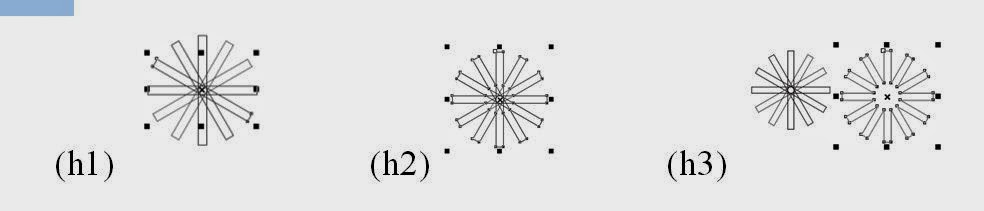





Post a Comment